Qué es lo que nos encontramos cuando entramos por primera vez a Pure Edit. Identificando las partes del backend PHP.
En el artículo anterior publicamos la guía para instalar Pure Edit, y tal como lo habíamos dejado, para continuar teníamos que hacer login en Pure Edit para acceder al backend.
Para administrar una web con Pure Edit accederemos a una URL como esta (aunque podrá cambiar dependiendo de donde hayamos instalado el sistema):
http://localhost/pure-edit/pe-admin/index.php
Aparecerá entonces un formulario para introducir nuestro nombre de usuario y contraseña.
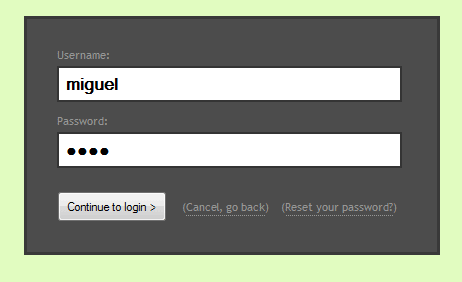
Accedemos con los datos de acceso que indicamos en el momento de instalación, en el paso datos de login.
Borrar el directorio Install
La primera vez que accedemos a Pure Edit con toda probabilidad veremos un cuadro con fondo rojo que nos advertirá de un posible problema de seguridad. Se trata de la necesidad de borrar el directorio "install" que hay dentro de "pe-admin". Puesto que si lo dejamos en el servidor alguna persona podría encontrarlo y ejecutar el asistente de instalación, cambiar nuestros datos de login, etc.
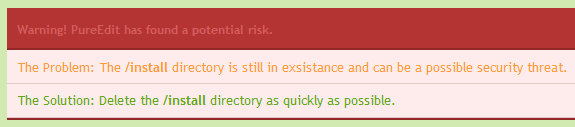
Ya que estamos hablando de problemas de seguridad, conviene insistir en la recomendación de cambiar el nombre del directorio "pe-admin", ya que este directorio puede ser fácilmente descubierto por un posible intruso que desee intentar acceder al sistema.
Identificando las partes del Backend Pure Edit
Una vez dentro de Pure Edit, podremos encontrar lo que llaman el "Dashboard" que es una especie de borrador o página de entrada al backend. En la siguiente imagen se puede ver una muestra de los componentes del sistema:
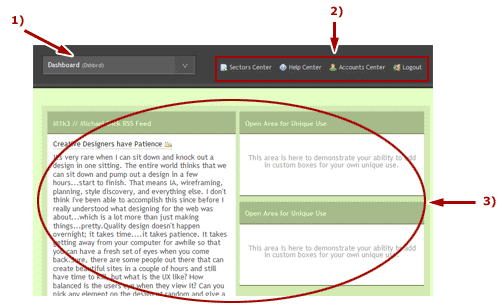
1) Selector de sector
El primer punto que nos encontramos es una caja select para escoger el sector que se desea administrar. En un principio sólo veremos el acceso al Dashboard y a otra parte llamada "Getting Started" que comentaremos más tarde.
2) Opciones principales
El segundo punto que nos llama la atención es el navegador de opciones de cabecera, con acceso a acciones como "Selectors Center" (desde donde dar de alta nuevos elementos para administrar), el help center, desde donde se puede obtener ayuda, aunque seríamos nosotros mismos los que deberíamos rellenarla como ayuda a cada una de las partes de la administración. Accounts Center nos servirá para crear nuevos usuarios administradores que tengan acceso a este backend.
3) Cuerpo del backend y Dashboard
En el cuerpo del framework irán apareciendo las páginas de administración para cada elemento, aunque en el primer momento lo que veremos es el Dashboard. En la pantalla de inicio vemos que tenemos un recuadro con el RSS del blog del autor del programa, Michael Dick. Además otros recuadros simplemente con textos de prueba para demostrar que en el index de administración con PureEdit se puede rellenar con lo que se quiera. Todos estos elementos se podrán editar para colocar aquellos que más nos interesen.
Para administrar una web con Pure Edit accederemos a una URL como esta (aunque podrá cambiar dependiendo de donde hayamos instalado el sistema):
http://localhost/pure-edit/pe-admin/index.php
Aparecerá entonces un formulario para introducir nuestro nombre de usuario y contraseña.
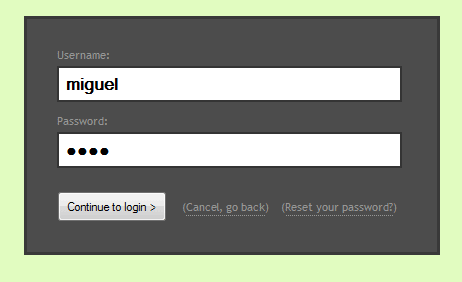
Accedemos con los datos de acceso que indicamos en el momento de instalación, en el paso datos de login.
Borrar el directorio Install
La primera vez que accedemos a Pure Edit con toda probabilidad veremos un cuadro con fondo rojo que nos advertirá de un posible problema de seguridad. Se trata de la necesidad de borrar el directorio "install" que hay dentro de "pe-admin". Puesto que si lo dejamos en el servidor alguna persona podría encontrarlo y ejecutar el asistente de instalación, cambiar nuestros datos de login, etc.
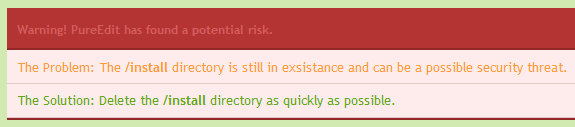
Ya que estamos hablando de problemas de seguridad, conviene insistir en la recomendación de cambiar el nombre del directorio "pe-admin", ya que este directorio puede ser fácilmente descubierto por un posible intruso que desee intentar acceder al sistema.
Identificando las partes del Backend Pure Edit
Una vez dentro de Pure Edit, podremos encontrar lo que llaman el "Dashboard" que es una especie de borrador o página de entrada al backend. En la siguiente imagen se puede ver una muestra de los componentes del sistema:
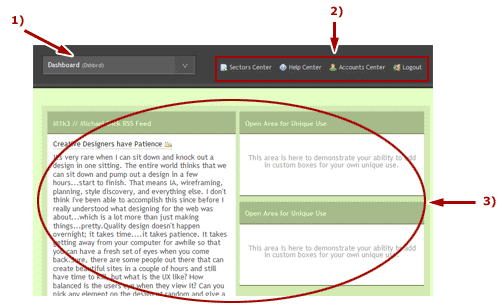
1) Selector de sector
El primer punto que nos encontramos es una caja select para escoger el sector que se desea administrar. En un principio sólo veremos el acceso al Dashboard y a otra parte llamada "Getting Started" que comentaremos más tarde.
2) Opciones principales
El segundo punto que nos llama la atención es el navegador de opciones de cabecera, con acceso a acciones como "Selectors Center" (desde donde dar de alta nuevos elementos para administrar), el help center, desde donde se puede obtener ayuda, aunque seríamos nosotros mismos los que deberíamos rellenarla como ayuda a cada una de las partes de la administración. Accounts Center nos servirá para crear nuevos usuarios administradores que tengan acceso a este backend.
3) Cuerpo del backend y Dashboard
En el cuerpo del framework irán apareciendo las páginas de administración para cada elemento, aunque en el primer momento lo que veremos es el Dashboard. En la pantalla de inicio vemos que tenemos un recuadro con el RSS del blog del autor del programa, Michael Dick. Además otros recuadros simplemente con textos de prueba para demostrar que en el index de administración con PureEdit se puede rellenar con lo que se quiera. Todos estos elementos se podrán editar para colocar aquellos que más nos interesen.
Miguel Angel Alvarez
Fundador de DesarrolloWeb.com y la plataforma de formación online EscuelaIT. Com...